在WPS中一个页面同时预览两个页面的方法技巧
我们在使用WPS文档编辑文字的时候,有时候需要同时打开两个文档,可以,通常情况下,页面上只能显示一个正在编辑的文档,如果需要看另外一个文档,需要在上面的切换栏进行切换,比较费事。如何能够在同一页面上同时显示两个文档呢?
1、首先在我们的电脑上用WPS打开一个文档,该文档显示在上方的切换栏,如图所示。
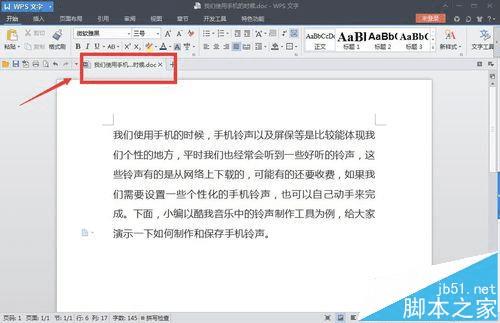
2、再用WPS打开另外一个文档,同样,这个文档也显示在上方的切换栏,如图所示。
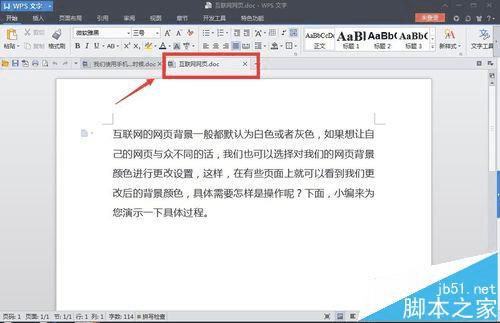
3、这时,两个文档的内容无法同时显示,只能来回切换才行。我们可以点击上面的“视图”菜单,如图所示。
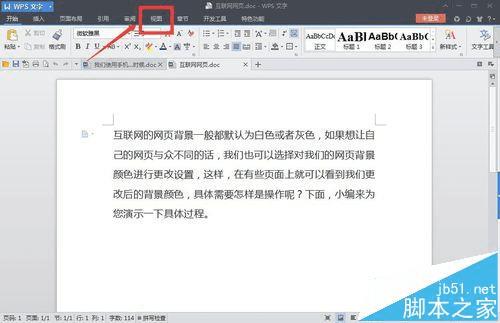
4、点击以后,出现了视图菜单项下的一些功能选项,我们点击“重排窗口”旁边的倒三角图标,如图所示。
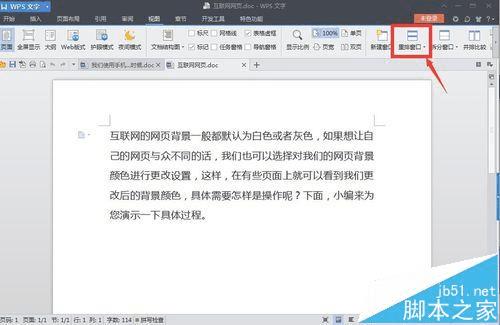
5、点击以后,出现了一个下来菜单,这个菜单中有三个选项,我们可以选择其中的一个,比如“垂直平铺”,如图所示。
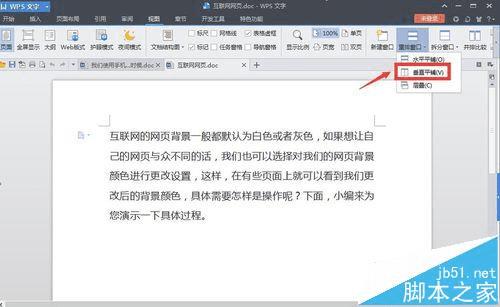
6、选择“垂直平铺”以后,我们看见,刚才的两个文档就同时显示在了同一个WPS页面上了,说明我们的设置成功了。如图所示。
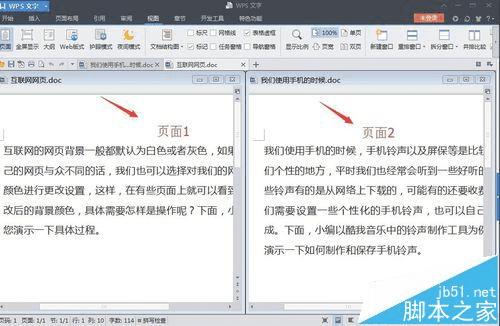
本文地址:http://www.45fan.com/dnjc/80523.html
